
时间:2020-10-13 20:18:18 来源:www.win10xitong.com 作者:win10
你有没有在使用win10系统的时候遇到过Win10威胁服务已经停止这样的情况?一位网友反馈说他恰好遇到了。见过Win10威胁服务已经停止这样问题的用户其实不是很多,也就没有相关的解决经验。那我们能不能自己解决这个Win10威胁服务已经停止的问题呢?其实可以效仿小编的这个流程进行如下操作:1、打开小娜Cortana(或可按下Win+s),搜索 cmd ,在 命令提示符 上单击鼠标右键,选择"以管理员身份运行";2、在命令提示符中首先键入:reg add "HKEY_LOCAL_MACHINE\SOFTWARE\Policies\Microsoft\Windows Defender" /v "DisableAntiSpyware" /d 1 /t REG_DWORD /f 按下回车键执行正常的话会提示"操作完成"的字样就能够很好的处理这个问题了。你看完下面的详细教程,就会知道Win10威胁服务已经停止的操作手法。
Win10威胁服务已经停止的有效解决方法:
1、打开小娜Cortana(或可按下Win+s),搜索 cmd ,在 命令提示符 上单击鼠标右键,选择"以管理员身份运行";
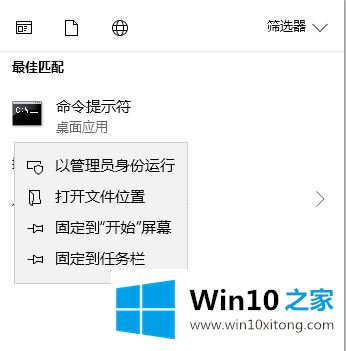
2、在命令提示符中首先键入:reg add "HKEY_LOCAL_MACHINE\SOFTWARE\Policies\Microsoft\Windows Defender" /v "DisableAntiSpyware" /d 1 /t REG_DWORD /f 按下回车键执行正常的话会提示"操作完成"的字样;
3、如果提示需要重启的话那么先重启一下再进行下一步操作,重启后同样以管理员身份运行打开 命令提示符,键入:reg add "HKEY_LOCAL_MACHINE\SOFTWARE\Policies\Microsoft\Windows Defender" /v "DisableAntiSpyware" /d 0 /t REG_DWORD /f 同样,操作完成后重启依次计算机即可!
以上便是Win10小编给大家分享介绍的关于Win10威胁服务已经停止 发生意外错误,遇到问题,请再试一次 修复方法!
有关Win10威胁服务已经停止的操作手法的内容在以上文章中就非常清楚的讲解了,大家都学会了上面的方法吗?我们欢迎各位继续关注本站,后面还会有更多相关windows知识分享给大家。